9. サウンドデザイン
9.1 サウンドパラメーターを調整する
トラックノブを押して、サウンドパラメーターを調整するトラックを選択します。Sound Designノブを回して、選択したトラックのサウンドパラメーターを調整できます。また、Sound Designノブを押し回しすることで、サウンドパラメーターを大きく変化させることができます。調整対象のサウンドパラメーターは、インデックスに表示されます。
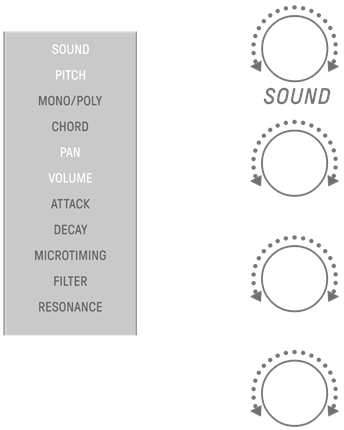
9.1.1 サウンドパラメーターの操作ページを切り替える
Sound Design Pageボタンを押して、サウンドパラメーターの操作ページを切り替えられます。ページごとに異なるサウンドパラメーターの調整項目が設定されています。

Sound Design Pageボタンを2秒以上長押しすると、アドバンス状態に移行します。アドバンス状態を解除するときも同様の手順です。アドバンス状態になると、操作ページが増え、サウンドパラメーターの調整項目が増えます。
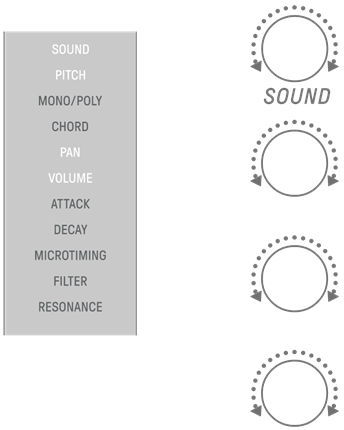
9.1.2 Drumトラックのサウンドパラメーター調整項目
Page | Sound Designノブ | 調整項目 | パラメーターロック/ モーション | インデックス表示 |
1 | 1 | SOUND SELECT | - | SOUND |
2 | PITCH | ✓ | PITCH | |
3 | PAN | ✓ | PAN | |
4 | VOLUME | ✓ | VOLUME | |
2 | 1 | AEG ATTACK | ✓ | ATTACK |
2 | AEG DECAY | ✓ | DECAY | |
3 | LP-HP FILTER CUTOFF | ✓ | FILTER | |
4 | LP-HP FILTER RESONANCE | ✓ | RESONANCE | |
3 (ADVANCED) | 1 | REVERB SEND | ✓ | REVERB |
2 | DELAY SEND | ✓ | DELAY | |
3 | EQ HIGH GAIN | ✓ | OTHER | |
4 | EQ LOW GAIN | ✓ | OTHER |
9.1.3 Synthトラック(SYNTH 1・SYNTH 2)のサウンドパラメーター調整項目
Page | Sound Designノブ | 調整項目 | パラメーターロック/ モーション | インデックス表示 |
1 | 1 | SOUND SELECT | - | SOUND |
2 | MONO/POLY/CHORD | - | MONO/POLY | |
3 | PAN | ✓ | PAN | |
4 | VOLUME | ✓ | VOLUME | |
2 | 1 | AEG ATTACK | ✓ | ATTACK |
2 | AEG DECAY/RELEASE | ✓ | DECAY | |
3 | LP-HP FILTER CUTOFF | ✓ | FILTER | |
4 | LP-HP FILTER RESONANCE | ✓ | RESONANCE | |
3 (ADVANCED) | 1 | REVERB SEND | ✓ | REVERB |
2 | DELAY SEND | ✓ | DELAY | |
3 | EQ HIGH GAIN | ✓ | OTHER | |
4 | EQ LOW GAIN | ✓ | OTHER | |
4 (ADVANCED) | 1 | PORTAMENTO TIME | ✓ | OTHER |
2 | ARPEGGIATOR TYPE | - | OTHER | |
3 | ARPEGGIATOR GATE TIME | ✓ | OTHER | |
4 | ARPEGGIATOR SPEED | - | OTHER |
NOTE
・ Synthトラックのステップ入力モードのときに、パラメーターロックすると、[MONO/POLY][CHORD]の代わりに[PITCH]が点灯します。このとき、選択しているステップのノートのピッチ(ノートナンバー)を半音単位で変更できます。
9.1.4 Synthトラック(DX)のサウンドパラメーター調整項目
Page | Sound Designノブ | 調整項目 | パラメーターロック/ モーション | インデックス表示 |
1 | 1 | SOUND SELECT | - | SOUND |
2 | MONO/POLY/CHORD | - | MONO/POLY | |
3 | PAN | ✓ | PAN | |
4 | VOLUME | ✓ | VOLUME | |
2 | 1 | AEG ATTACK | ✓ | ATTACK |
2 | AEG DECAY | ✓ | DECAY | |
3 | LP-HP FILTER CUTOFF | ✓ | FILTER | |
4 | LP-HP FILTER RESONANCE | ✓ | RESONANCE | |
3 (ADVANCED) | 1 | REVERB SEND | ✓ | REVERB |
2 | DELAY SEND | ✓ | DELAY | |
3 | EQ HIGH GAIN | ✓ | OTHER | |
4 | EQ LOW GAIN | ✓ | OTHER | |
4 (ADVANCED) | 1 | PORTAMENTO TIME | ✓ | OTHER |
2 | ARPEGGIATOR TYPE | - | OTHER | |
3 | ARPEGGIATOR GATE TIME | ✓ | OTHER | |
4 | ARPEGGIATOR SPEED | - | OTHER | |
5 (ADVANCED) | 1 | FM ALGORITHM | ✓ | OTHER |
2 | MODULATOR AMOUNT | ✓ | OTHER | |
3 | MODULATOR FREQUENCY | ✓ | OTHER | |
4 | MODULATOR FEEDBACK | ✓ | OTHER |
NOTE
・ Synthトラックのステップ入力モードのときに、パラメーターロックすると、[MONO/POLY][CHORD]の代わりに[PITCH]が点灯します。このとき、選択しているステップのノートのピッチ(ノートナンバー)を半音単位で変更できます。
9.1.5 SAMPLERトラックのサウンドパラメーター調整項目
Page | Sound Designノブ | 調整項目 | パラメーターロック/ モーション | インデックス表示 |
1 | 1 | SOUND SELECT | - | SOUND |
2 | PITCH | ✓ | PITCH | |
3 | PAN | ✓ | PAN | |
4 | VOLUME | ✓ | VOLUME | |
2 | 1 | AEG ATTACK | ✓ | ATTACK |
2 | AEG DECAY | ✓ | DECAY | |
3 | LP-HP FILTER CUTOFF | ✓ | FILTER | |
4 | LP-HP FILTER RESONANCE | ✓ | RESONANCE | |
3 (ADVANCED) | 1 | REVERB SEND | ✓ | REVERB |
2 | DELAY SEND | ✓ | DELAY | |
3 | EQ HIGH GAIN | ✓ | OTHER | |
4 | EQ LOW GAIN | ✓ | OTHER | |
4 (ADVANCED) | 1 | START POINT | - | OTHER |
2 | END POINT | - | OTHER | |
3 | PEG ATTACK LEVEL | ✓ | OTHER | |
4 | PEG DECAY TIME | ✓ | OTHER |
NOTE
・ 各サウンドパラメーター調整項目の説明は「17.7 サウンドパラメーター調整項目説明」をご覧ください。
9.2 ステップごとのサウンド/エフェクトパラメーターを設定する(パラメーターロック)
ステップごとにサウンドデザインとシングルエフェクトのパラメーターを設定できます(パラメーターロック)。オンのDrumキーを押しながらSound Designノブ1〜4を回したり、[FX LEVEL]タッチスライダーをスライドさせたりすると、ステップにパラメーターロックをかけられます。パラメーターロックがかかっているステップは紫色に点灯します。
パラメーターロックが可能なパラメーターは「9.1 サウンドパラメーターを調整する」をご覧ください。
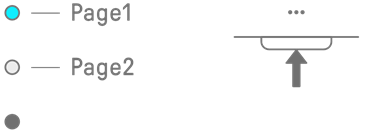
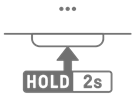
NOTE
・ 複数のDrumキーを同時に押しながらSound Designノブ1〜4を回したり、[FX LEVEL]タッチスライダーをスライドさせたりすると、一度にパラメーターロックできます。
・ VOLUMEをパラメーターロックすると、ノートのVELOCITYが変化します。
9.2.1 パラメーターロックを削除する
選択したパターンのパラメーターロックを削除するときは、[DELETE]ボタンを押しながら、Sound Designノブまたは[FX]ノブを押します。押したノブに対応するパラメーターが削除されます。
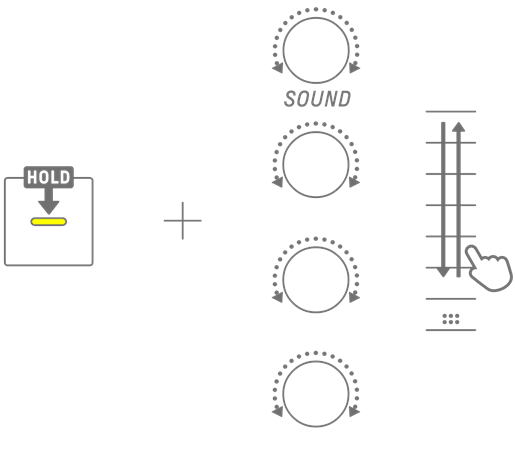
選択したステップのパラメーターロックを削除するときは、Drumキーと[DELETE]ボタンを同時に押しながら、Sound Designノブまたは[FX]ノブを押します。選択したステップのみ、押したノブに対応するパラメーターが削除されます。 [OS V1.10]
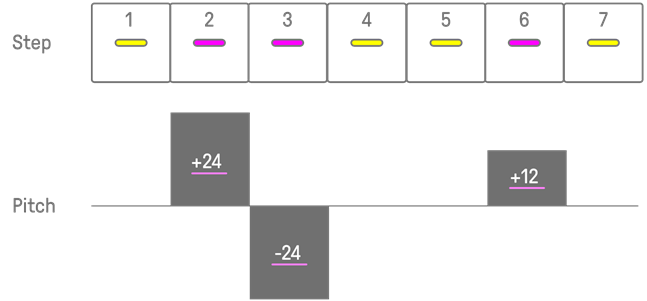
ステップをオフにすると、選択したステップのすべてのパラメーターロックが削除されます。
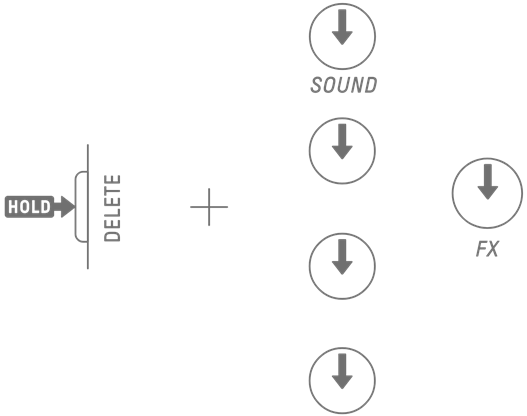
9.3 サウンド/エフェクトパラメーターの動きをステップに記録する(モーションレコーディング)
Sound Designノブやシングルエフェクトのタッチスライダーの操作をリアルタイムで記録できます(モーションレコーディング)。モーションレコーディングするときは、[RECORD]ボタンを押しながらSound Designノブ1〜4を回したり、タッチスライダーをスライドさせたりします。
モーションレコーディングできるサウンドパラメーターは「9.1 サウンドパラメーターを調整する」をご覧ください。
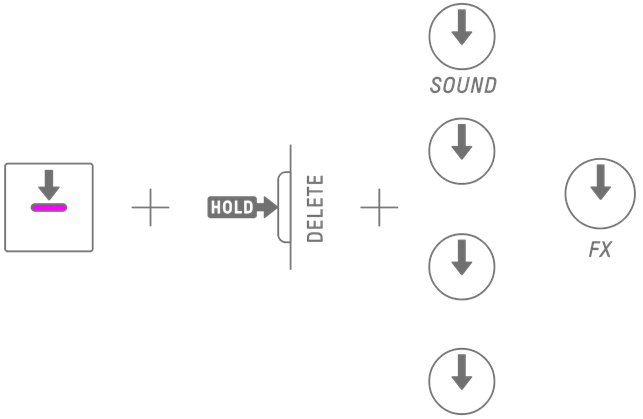

NOTE
・ パラメーターロックとモーションレコーディングで記録されるデータは同じです。パラメーターロックのデータがある状態で、モーションレコーディングをするとデータが上書きされます。
9.3.1 モーションを削除する
モーションを削除するときは、[DELETE]ボタンを押しながらSound Designノブまたは[FX]ノブを押します。
9.4 サウンドとエフェクトのパラメーターをUNDO/REDOする
UNDOとは、直前に実行した操作を取り消して、操作前の状態に戻す機能です。REDOとは、UNDOで取り消した操作を再び実行する機能です。
サウンドとエフェクトのパラメーターをUNDO/REDOするときは、[UNDO/REDO]ボタンを押します。
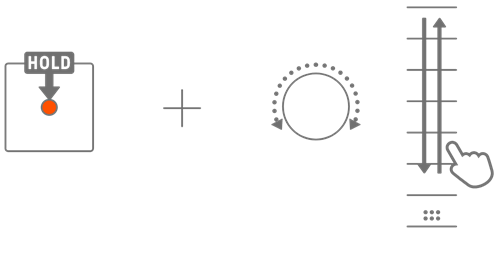
NOTE
・ サウンドやエフェクトの選択は、UNDO/REDOできません。
9.5 サウンドを保存する
パラメーターを調整したサウンドを保存できます。サウンドを保存するときは、[ALL]ノブを押しながらSound Designノブ1を押します。サウンドが保存されると、グローバルメーターが白色に点滅します。
保存したサウンドは、編集元となったサウンドの次に挿入され、サウンドの変更操作から選択できます。また、自動でお気に入り登録されます。
お気に入り登録されたサウンドを選択するときは「5.7.1 サウンドカテゴリーを選択する(カテゴリージャンプ)」をご覧ください。
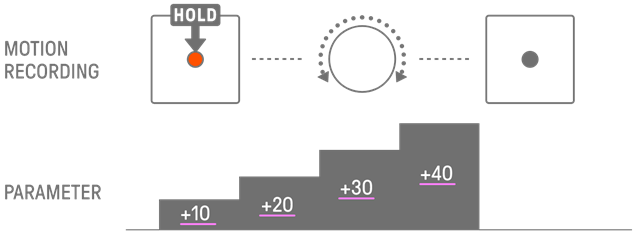
NOTE
・ SEQTRAKアプリから、サウンドのお気に入り登録や解除ができます。
・ 本体からサウンドを保存すると、元のサウンド名の末尾に「_editNN」(NNは数字)が追記されます。 [OS V1.10]
9.6 サウンドを削除する
保存したサウンドを削除するときは、SEQTRAKアプリを使用します。ただし、プリセットサウンドは削除できません。
9.7 サウンドをインポートする
SEQTRAKアプリには、様々な種類のサウンドなどの追加コンテンツが用意されています。SEQTRAKアプリのコンテンツ管理機能を使って、追加コンテンツをインポートできます。また、デスクトップ版のSEQTRAKアプリでは、ご自身が持っているサンプルを本体にインポートできます。
NOTE
・ ご自身が持っているサンプルをインポートする場合、ご利用できるフォーマットは44.1 kHz、16-bitまたは24-bit、16秒以下のWAVデータです。